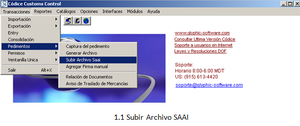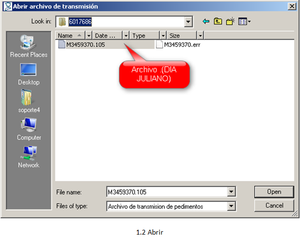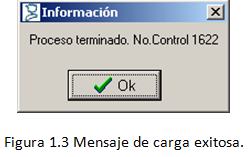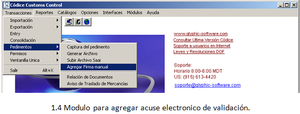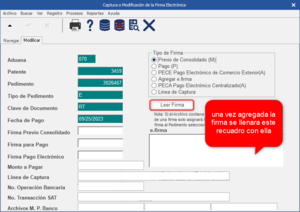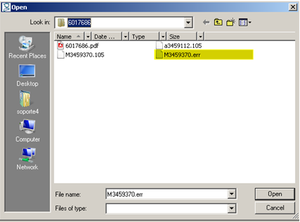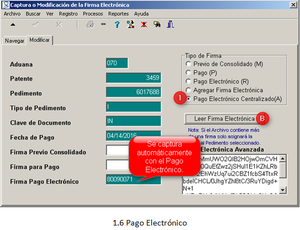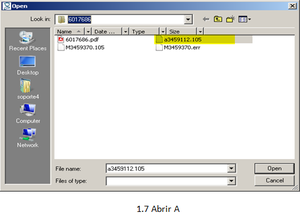Diferencia entre revisiones de «Pedimentos (Archivo SAAI y Firma Electrónica)»
(→Proceso) |
|||
| (No se muestra una edición intermedia de otro usuario) | |||
| Línea 8: | Línea 8: | ||
*“a” de respuesta del pago bancario centralizado. | *“a” de respuesta del pago bancario centralizado. | ||
| + | |||
| + | * Tener dado de alta el pedimento | ||
=='''Proceso'''== | =='''Proceso'''== | ||
| Línea 15: | Línea 17: | ||
Una vez que se tienen los archivos enviados previamente por el agente aduanal procedemos a la carga de la información, esto se realiza en Transacciones | Pedimentos | Subir Archivo SAAI (Ver figura 1.1 Subir Archivo SAAI), en cuanto se presenta la “Abrir archivo de transmisión (Ver figura 1.2 Abrir), debemos de seleccionar el archivo con extensión numérica (día juliano). | Una vez que se tienen los archivos enviados previamente por el agente aduanal procedemos a la carga de la información, esto se realiza en Transacciones | Pedimentos | Subir Archivo SAAI (Ver figura 1.1 Subir Archivo SAAI), en cuanto se presenta la “Abrir archivo de transmisión (Ver figura 1.2 Abrir), debemos de seleccionar el archivo con extensión numérica (día juliano). | ||
| − | [[Archivo:2017-05-30 12h14 46.png| | + | [[Archivo:2017-05-30 12h14 46.png|sinmarco|no]] |
| − | [[Archivo:2017-05-30 12h15 55.png| | + | [[Archivo:2017-05-30 12h15 55.png|sinmarco|no]] |
Ya terminada la carga de información, el sistema mostrara un mensaje (ver figura 1.3) que nos indica que la carga fue realizada con éxito y que el número de control asignado al pedimento que se acaba de cargar. | Ya terminada la carga de información, el sistema mostrara un mensaje (ver figura 1.3) que nos indica que la carga fue realizada con éxito y que el número de control asignado al pedimento que se acaba de cargar. | ||
| − | [[Archivo:2017-05-30 12h17 05.png| | + | [[Archivo:2017-05-30 12h17 05.png|sinmarco|no]] |
==='''Firma'''=== | ==='''Firma'''=== | ||
| Línea 28: | Línea 30: | ||
Cuando se carga el archivo juliano es necesario asignar el Acuse electrónico de validación del pedimento, esto se hacer desde Transacciones | Pedimentos/Agregar Firma manual (Ver Figura 1.3). | Cuando se carga el archivo juliano es necesario asignar el Acuse electrónico de validación del pedimento, esto se hacer desde Transacciones | Pedimentos/Agregar Firma manual (Ver Figura 1.3). | ||
| − | [[Archivo:2017-05-30 12h18 16.png| | + | [[Archivo:2017-05-30 12h18 16.png|sinmarco|no]] |
| Línea 36: | Línea 38: | ||
A. Buscar el número de pedimento que se va a firmar desde la pestaña de NAVEGAR. | A. Buscar el número de pedimento que se va a firmar desde la pestaña de NAVEGAR. | ||
| − | B. Una vez encontrado el pedimento en la pestaña de “Modificar” seleccionamos la opción | + | B. Una vez encontrado el pedimento en la pestaña de “Modificar” seleccionamos la opción que se usara. |
| − | |||
| − | |||
| − | |||
| − | |||
| + | C. Realizamos la firma seleccionando “Leer Firma”. | ||
| + | [[Archivo:PAGO2.png|sinmarco|no]] | ||
Se abrirá una pantalla en la cual debemos de seleccionar el archivo con terminación “.ERR”. | Se abrirá una pantalla en la cual debemos de seleccionar el archivo con terminación “.ERR”. | ||
| − | [[Archivo:2017-05-30 12h20 08.png| | + | [[Archivo:2017-05-30 12h20 08.png|sinmarco|no]] |
'''''NOTA:''''' En ocasiones el sistema nos mostrara el siguiente mensaje: | '''''NOTA:''''' En ocasiones el sistema nos mostrara el siguiente mensaje: | ||
| − | [[Archivo:2017-05-30 12h22 16.png| | + | [[Archivo:2017-05-30 12h22 16.png|sinmarco|no]] |
Por lo tanto es necesario buscar desde esta pantalla el archivo .Dia Juliano para concluir el firmado del pedimento. | Por lo tanto es necesario buscar desde esta pantalla el archivo .Dia Juliano para concluir el firmado del pedimento. | ||
| Línea 58: | Línea 58: | ||
(Ver figura 1.6 Pago Electrónico y 1.7 Abrir A) | (Ver figura 1.6 Pago Electrónico y 1.7 Abrir A) | ||
| − | [[Archivo:2017-05-30 12h24 52.png| | + | [[Archivo:2017-05-30 12h24 52.png|sinmarco|no]] |
| − | [[Archivo:2017-05-30 12h25 54.png| | + | [[Archivo:2017-05-30 12h25 54.png|sinmarco|no]] |
Revisión actual del 15:06 25 sep 2023
Requisitos
Se debe contar con los archivos de validación, estos pueden ser proporcionados por su agente aduanal, y es importante que sean los últimos validados y que dieron firma de pago.
- “M” de validación con extensión numérica que representa el día juliano en que se validó.
- “M” de respuesta de validación con extensión “.err”.
- “a” de respuesta del pago bancario centralizado.
- Tener dado de alta el pedimento
Proceso
Subir Archivo SAAI
Una vez que se tienen los archivos enviados previamente por el agente aduanal procedemos a la carga de la información, esto se realiza en Transacciones | Pedimentos | Subir Archivo SAAI (Ver figura 1.1 Subir Archivo SAAI), en cuanto se presenta la “Abrir archivo de transmisión (Ver figura 1.2 Abrir), debemos de seleccionar el archivo con extensión numérica (día juliano).
Ya terminada la carga de información, el sistema mostrara un mensaje (ver figura 1.3) que nos indica que la carga fue realizada con éxito y que el número de control asignado al pedimento que se acaba de cargar.
Firma
Cuando se carga el archivo juliano es necesario asignar el Acuse electrónico de validación del pedimento, esto se hacer desde Transacciones | Pedimentos/Agregar Firma manual (Ver Figura 1.3).
Ubicados en la pantalla (ver figura 1.5) debemos realizar el siguiente procedimiento:
A. Buscar el número de pedimento que se va a firmar desde la pestaña de NAVEGAR.
B. Una vez encontrado el pedimento en la pestaña de “Modificar” seleccionamos la opción que se usara.
C. Realizamos la firma seleccionando “Leer Firma”.
Se abrirá una pantalla en la cual debemos de seleccionar el archivo con terminación “.ERR”.
NOTA: En ocasiones el sistema nos mostrara el siguiente mensaje:
Por lo tanto es necesario buscar desde esta pantalla el archivo .Dia Juliano para concluir el firmado del pedimento.
Pago Electrónico Centralizado
Para realizar registrar el Pago Electrónico Centralizado debemos de realizarlo desde Transacciones | Pedimentos | Agregar Firma Manual y seleccionamos la opción (A) de “Pago Electrónico Centralizado”, dar click en (B) Leer Firma Electrónica y seleccionar el archivo que empieza con una letra “A” en la descripción (C). (Ver figura 1.6 Pago Electrónico y 1.7 Abrir A)